
当您使用无线键盘时,它停止工作,则可能会导致工作延迟。那么,如果戴尔无线键盘无法与计算机配合使用,该怎么办。必须有很多原因可以物理检查,这可能有助于您解决问题。但是,如果您知道的所有内容都不起作用,则可能是设备驱动程序问题,因为Windows上过时的驱动程序可能会导致键盘问题。它将拒绝确认设备或一些功能。在这两种情况下,我们都需要一个永久的解决方案。
如何修复我的戴尔无线键盘无法正常工作?
1. 检查电池
由于键盘没有通过电线物理连接到系统,因此它需要一个单独的电源,通常是电池。有时,由于电池耗尽,您会遇到戴尔无线键盘问题。因此,请确保在转向其他解决方案之前检查这些内容。当电池电量低而按键不起作用时,会出现常见的键盘问题。通常建议在使用一年后检查电池。
2.检查蓝牙连接
要检查的另一件重要事情是您的蓝牙连接是否正常工作。由于戴尔无线键盘在蓝牙连接上工作正常,因此请与系统检查两次,如果可能,请取消对所有其他设备的配对一次,以检查它们是否干扰了键盘连接。
3. 检查 USB 接收器
一些型号带有USB接收器,并通过USB端口连接到CPU。这可能是戴尔无线键盘无法正常工作的原因。请检查您的 USB 端口,然后使用另一个 USB 端口重试。
4. 检查电源开关
这看起来很愚蠢,但事实并非如此,尽管我们面临设备问题,但我们拒绝寻找简单的问题。电源开关可能已关闭,因此您无法连接戴尔无线键盘。检查键盘上的电源开关,如果已关闭并导致连接问题,请将其打开。检查戴尔的电源开关
5. 更新设备驱动程序
如果上述方法均不能解决您的戴尔无线键盘问题,则一定是设备驱动程序的问题。Windows 上的设备驱动程序可帮助所有设备与系统通信。他们经常更新,Windows通常会更新它,但如果它失败,设备可能出现故障。因此,必须手动或使用驱动程序更新程序更新设备驱动程序。
方法 1:使用设备管理器
第 1 步: 要访问设备管理器,请单击开始菜单并在搜索栏中键入设备管理器,然后按 Enter。您将在结果中看到设备管理器,单击它以打开。
第 2 步: 从设备管理器屏幕中显示的列表中,找到键盘,单击它。
第 3 步: 将显示系统上安装的键盘驱动程序。请选择名为戴尔无线键盘的键盘,然后右键单击它。将显示选项,单击更新驱动程序。
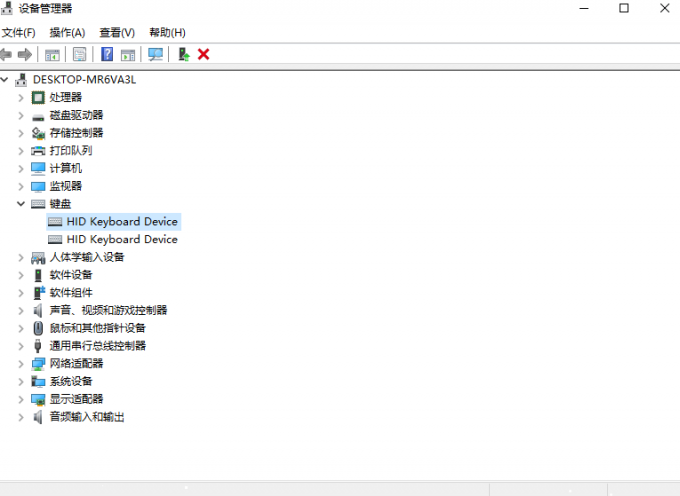
第 4 步: 它将带您进入自动在系统上搜索驱动程序的选项。您可以选择该驱动程序或手动安装驱动程序,通常采用CD或USB上的软件形式。
方法2:使用驱动人生更新
我们建议您使用驱动人生。它适用于所有版本的Windows,因此可以轻松工作。
第 1 步:要开始该过程,请从下面给出的链接下载驱动人生。

第 2 步:该软件会及时运行检查以获取设备驱动程序的最新更新,因此它将需要此类权限。完成此步骤后,您将看到安装完成。
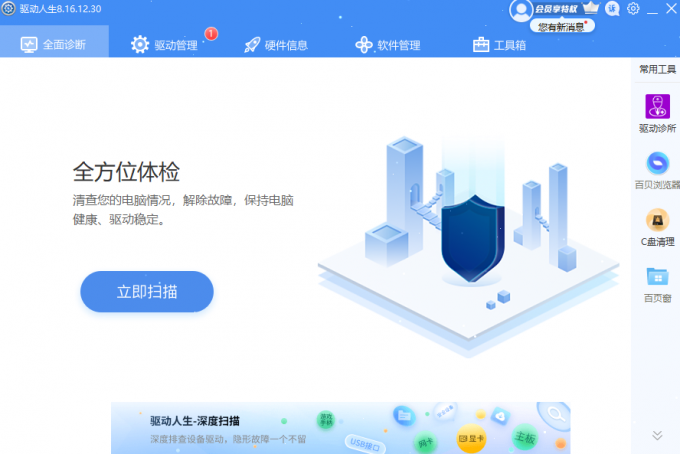
第 3 步:智能驱动程序维护对所有设备驱动程序执行快速的完整系统扫描。然后,它将以需要立即操作的设备驱动程序列表的形式生成报告。它们可能是过时的、不完整的或损坏的驱动程序。
第 4 步:修复戴尔无线键盘的问题,查找相关驱动程序,然后选择它。现在点击更新。建议选择所有过时的项目,然后单击全部更新。
第 5 步: 更新将从广泛的智能驾驶员护理数据库中获取,问题将得到解决。然后,它将提示您重新启动设备或授予其重新启动计算机的权限。
完成后,将应用更改。您的问题已修复,然后您可以轻松使用戴尔无线键盘。
按照上述说明,您将能够解决戴尔无线键盘问题。要在 Windows 上更新设备驱动程序,我们建议使用智能驱动程序维护。它是计算机获取最新更新并自动修复设备问题的整体医疗保健工具。


